?", jadi saya tidak akan mengulanginya sendiri, saya hanya akan mengatakan bahwa keuntungan dari versi 2010 adalah pilihan tema bawaan yang lebih kaya. Anda juga dapat membaca tentang cara mengubah desain template yang dipilih sesuai kebijaksanaan Anda di artikel di atas.
Cara kedua. Menambahkan template saat membuat presentasi
Salah satu perbedaan antara PowerPoint 2010 dan 2007 adalah bahwa tombol Office telah menghilang dari menu. Sekarang perannya dimainkan oleh tab Mengajukan.
Untuk membuat presentasi baru berdasarkan template, Anda harus pergi ke tab Mengajukan dan pilih item Membuat. Jendela tema dan template yang tersedia akan terbuka. Microsoft Office. Seperti di PowerPoint 2007, koleksi ini tidak hanya berisi template, tetapi juga diagram, bagan, kartu, slide dengan latar belakang yang sudah jadi, buku, formulir, dll.
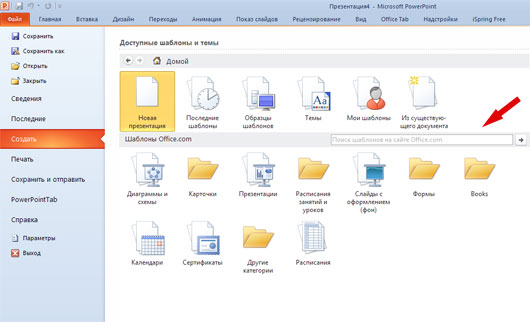
Anda dapat menelusuri setiap kategori dan melihat template yang tersedia dan materi lainnya. Tangkapan layar, misalnya, menunjukkan presentasi yang tersedia untuk institusi pendidikan.

Bidang pencarian sekarang terletak di tengah jendela. Ini adalah alat yang sangat berguna untuk menemukan template yang harus memenuhi kriteria tertentu. Misalnya, jika Anda memasukkan kueri "latar belakang hijau", maka sebagai hasilnya kita akan mendapatkan 35 template dengan latar belakang hijau di output. Penghematan waktu dalam bentuknya yang paling murni.
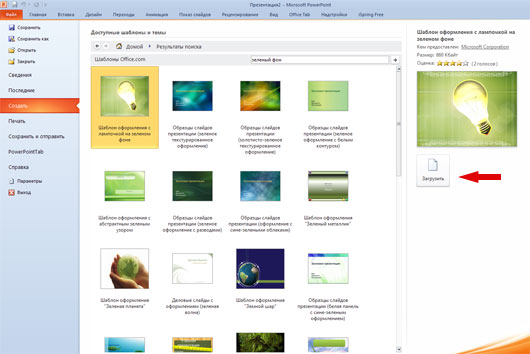
Cara ketiga. Template PowerPoint Alternatif
Tema yang disediakan tidak selalu sesuai dengan kebutuhan kita. Tetapi paling sering Anda dapat menemukan templat yang sesuai di Internet, dibuat oleh perusahaan profesional dan penggemar berat membuat templat dengan tangan mereka sendiri.
Ada beberapa situs yang menyediakan template mereka untuk presentasi secara berbayar atau gratis, jadi menemukannya tidak menjadi masalah. Termasuk milik kita untuk membuat presentasi PowerPoint.
Untuk sumber daya lainnya, lihat
Ketika template yang sesuai ditemukan, untuk mulai membuat presentasi berdasarkan template tersebut, Anda hanya perlu membukanya.
Microsoft PowerPoint 2010 - rilis terbaru aplikasi populer untuk membuat presentasi multimedia berbagai jenis. Versi program ini telah menerima peluang baru untuk berkolaborasi dalam proyek, antarmuka yang nyaman dan fungsional, dan bahkan lebih banyak alat untuk membuat slide berkualitas tinggi dan menarik.
Seperti semua versi sebelumnya, aplikasi disertakan dalam suite Microsoft Office, namun, jika Anda tidak memerlukan komponen lain dan Anda hanya memerlukan program presentasi, Anda dapat mengunduh PowerPoint 2010 secara terpisah, sebagai produk mandiri.
Hubungan langsung program dengan paket Office memastikan hubungan lengkapnya dengan komponen lain. Jadi, Anda dapat dengan mudah mengekspor dan mengimpor data antar aplikasi.
Fitur dan alat baru di PowerPoint 2010
- Seperti semua komponen lainnya Paket kantor 2010, tombol Microsoft yang sudah dikenal telah diganti dengan tampilan Backstage. Sekarang lebih mudah untuk mengelola presentasi, menyimpannya, mengirimnya untuk dicetak, mengatur opsi pengeditan bersama, dan mendapatkan informasi mendetail tentangnya.
- Ditingkatkan secara signifikan di PowerPoint 2010, kolaborasi presentasi memungkinkan banyak penulis untuk mengedit dan membuat slide untuk proyek yang sama pada waktu yang sama. Pada saat yang sama, file tidak diblokir untuk dimodifikasi oleh pengguna lain.
- Opsi yang dapat dikonfigurasi untuk menyimpan perubahan yang dibuat. Pada saat menyimpan, beberapa versi dokumen dibuat, dan Anda selalu dapat kembali ke versi presentasi yang lebih lama jika Anda tidak sengaja menyimpan perubahan yang tidak diinginkan.
- Diperkenalkan di PowerPoint 2010, akses ke server SharePoint memungkinkan Anda bekerja dengan presentasi Anda di mana saja, sambil menyimpan perubahan secara instan, yang membantu menghindari kehilangan data.
- Dukungan untuk fungsionalitas penuh untuk dikerjakan perangkat seluler diatur oleh Windows Phone 7.
- Opsi baru untuk mengedit dan menggunakan foto dan video. Dalam rilis ini, video telah menjadi bagian integral dari presentasi dan disimpan di dalamnya saat Anda memindahkan file. Anda juga dapat menggunakan video dari jaringan (seperti YouTube) dengan menambahkan tautan ke video tersebut. Selain itu, alat untuk mengedit video, overlay dan sinkronisasi teks, koreksi warna, dan bookmark telah tersedia. Untuk bekerja dengan gambar, Anda dapat menerapkan opsi yang diperbarui: bayangan, batas, cahaya, anti-aliasing, relief, rotasi, tampilan, penghapusan latar belakang, dan filter siap pakai untuk membuat efek grafis.
- Pilihan yang diperluas dari transisi animasi yang halus dan halus untuk membuat slide dinamis.
- Fitur baru untuk bentuk dan objek SmartArt di PowerPoint 2010 memungkinkan Anda membuat struktur unik dengan mengatur informasi untuk kejelasan dan persepsi yang lebih mudah.
- Membagikan presentasi selesai itu bahkan lebih mudah! Kemampuan untuk mengonversi tayangan slide ke video memungkinkan Anda menggabungkan semua komponen presentasi menjadi satu file tanpa kehilangan kualitas. Menggunakan metode menyimpan proyek ini, Anda dapat membagikan presentasi dengan melampirkannya ke email, membakarnya ke disk untuk diputar di DVD, menyimpannya ke penyimpanan awan dengan kemampuan untuk mengunduh video pada waktu yang tepat. Saat Anda menyimpan presentasi sebagai video, Anda memiliki opsi ukuran file dan kualitas gambar yang dapat dikonfigurasi.
Daftar fitur dan inovasi di atas belumlah lengkap. Setiap pengguna akan menemukan opsi dan alat yang tak tergantikan untuk diri mereka sendiri. Kemampuan untuk mengunduh Microsoft PowerPoint 2010 secara gratis menjadikan alat presentasi ini salah satu yang paling populer di kalangan pengguna di seluruh dunia.
Meskipun fungsinya agak luas, aplikasi ini cukup ringan untuk spesifikasi teknis perangkat:
- prosesor dengan frekuensi 500 MHz;
- volume memori akses acak setidaknya 256 MB (saat bekerja dengan video, Anda membutuhkan setidaknya 512 MB RAM);
- minimal 1,5 GB memori bebas pada harddisk.
Anda dapat memilih tema di Powerpoint 2007 dan di versi 2010 hanya dengan satu klik mouse, untuk ini Anda perlu membuka Slide Builder dan memilih bagian Template Desain. Perlu dicatat di sini bahwa dalam versi paket yang berbeda, metode untuk memilih topik, dan topik itu sendiri, telah sedikit berubah, misalnya, di PowerPoint 2010, untuk memilih topik, Anda harus pergi ke bagian Koleksi . Tetapi esensinya tetap sama: hanya dengan satu klik, kita dapat sepenuhnya berubah penampilan presentasi.
Secara umum, warna memainkan peran yang sangat penting dalam penyajian dan persepsi materi, hal ini telah berulang kali dibuktikan oleh berbagai psikolog. Itulah sebabnya dalam versi 2010, penekanan khusus ditempatkan pada palet warna dan kombinasi warna teks dan latar belakang, berbeda dengan versi 2003, di mana lebih banyak perhatian diberikan pada markup yang kompeten dan distribusi bagian teks, ilustrasi grafis dan diagram pada slide.
Perlu juga dicatat bahwa aplikasi itu sendiri hanya memiliki beberapa tema dasar. Daftar standar dapat ditingkatkan secara signifikan dengan mengunduh secara gratis salah satu paket tema yang kami tawarkan untuk MS Powerpoint 2007, 2010 dan bahkan 2003.
Cara mengunduh tema individual
Paket tema dibagi menjadi tiga bagian, yang masing-masing merupakan set terpisah. Dalam paket nomor 2, semua tema dianimasikan. Setiap arsip cukup banyak dan berisi pilihan beberapa lusin template. Unduh template terpisah melalui yadi.sk menggunakan tampilan file.Ada beberapa cara untuk menambahkan template ke presentasi.
Cara pertama. Pilih dari tab Desain
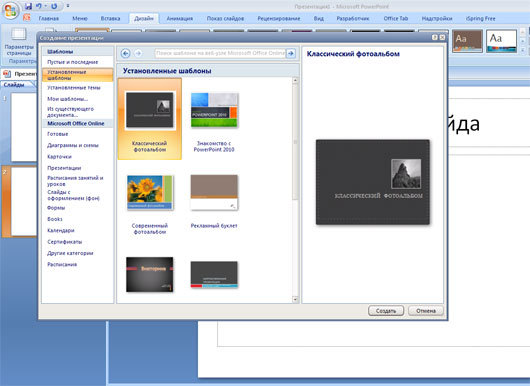
Jika komputer Anda terhubung ke Internet, Anda dapat menggunakan fitur tambahan yang menyediakan perusahaan Microsoft- unduh banyak materi bermanfaat - templat baru, presentasi (misalnya, "yang sudah jadi" Kuis Geografi", yang Anda lihat di tangkapan layar), kartu, diagram, slide individual dengan latar belakang berbagai mata pelajaran, jadwal kelas, kalender, sertifikat, dan banyak lagi.
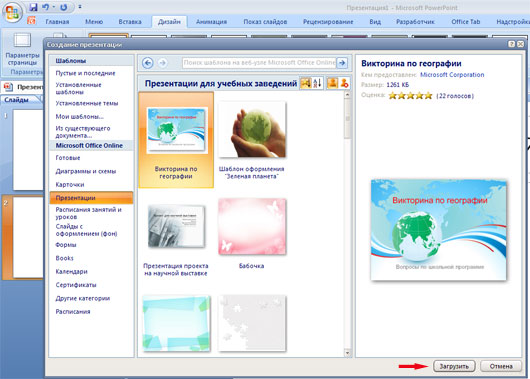
Perhatikan bilah pencarian di bagian atas jendela. Ini adalah hal yang sangat berguna untuk menemukan template yang diperlukan. Di sini Anda dapat mengatur kondisi pencarian berdasarkan warna atau kategori. Misalnya, jika Anda memasukkan kata "bisnis", Anda akan melihat lebih dari 200 template yang sudah jadi untuk presentasi bisnis.
Luangkan waktu Anda dan pelajari dengan cermat semua opsi yang ditawarkan. Ini adalah klondike nyata dari hal-hal yang paling berguna untuk membuat presentasi berkualitas tinggi, indah dan menarik.
Cara ketiga. Template pihak ketiga
Gunakan template PowerPoint profesional atau amatir yang sudah jadi. Misalnya, unduh tema untuk PowerPoint 2007 dari template presentasi gratis kami.
Bukan rahasia lagi bahwa banyak pengguna lebih suka mencari template unik saat membuat presentasi. Lagi pula, tidak ada yang mau mempresentasikan karya mereka pada template yang persis sama dengan yang dibicarakan oleh pembicara sebelumnya.
